Если вам нужно узнать, оплатил ли клиент заказ, на платёжной странице в разделе «Список платежей» можно посмотреть, отфильтровать и скачать данные по платежам. Рассмотрим, как это сделать.
Содержание
Просмотр списка платежей
Детальная информация о платеже
Фильтрация платежей
Скачивание данных по платежам на ПК
Просмотр списка платежей
Чтобы просмотреть список платежей от клиентов, авторизуйтесь на платёжной странице и перейдите в раздел «Список платежей».
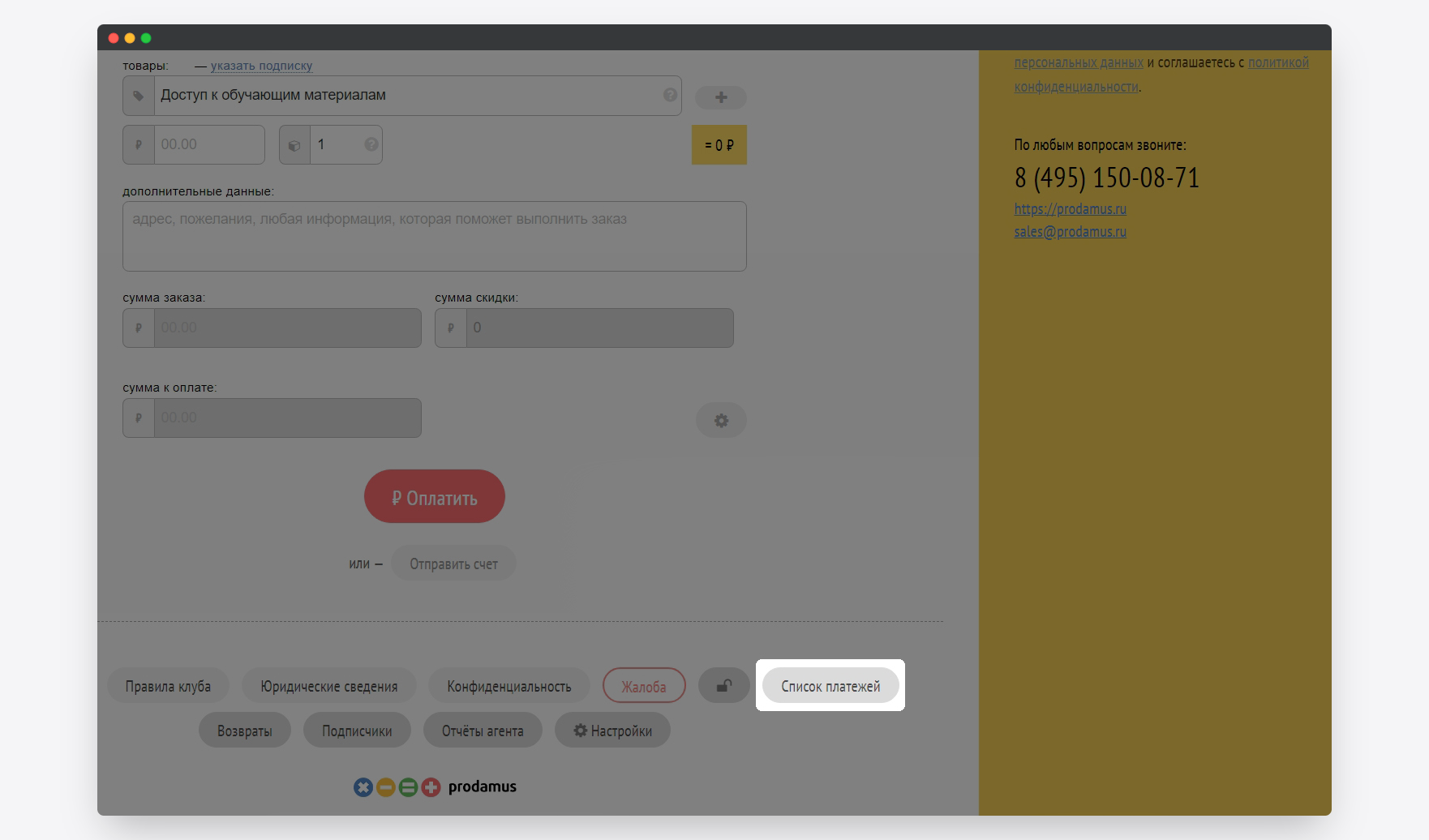
👉 Как авторизоваться на платёжной странице
Перед вами откроется таблица с платежами клиентов. Рассмотрим, что отображается в каждой из её колонок.

«ID заказа». Уникальный идентификатор, который присваивается платежу в Prodamus. В скобках указывается значение, которое вы вписали в поле «Номер заказа» при формировании платёжной ссылки.
«Дата». Число и время, когда клиент оплатил заказ.
«Телефон». Номер телефона или email, которые клиент указал при оформлении заказа.
«Сумма». Общая сумма платежа, которая складывается из стоимости всех товаров, добавленных в заказ.
«К выплате». Сумма, которую вы получите на свой счёт. Эта сумма равна стоимости заказа за вычетом комиссии Prodamus.
«Статус». Всего у платежей есть шесть статусов:
«Получен» — клиент оплатил заказ.
«Обработан» — платёж обрабатывается на стороне банка и скоро будет перечислен на ваш рассчётный счёт.
«Выплачен» — деньги перечислены на ваш расчётный счёт.
«Возвращается» — от вас получена заявка на возврат денег клиенту.
«Возвращён» — деньги возвращены клиенту.
«Остановлен» — такой статус получают платежи, которые отправились на дополнительную проверку. Обычно под неё попадают крупные платежи, от 100 000 ₽. Проверка занимает не более одного рабочего дня, после её успешного завершения деньги отправляются на ваш счёт.
«URL». Эта колонка позволяет узнать, отправились ли уведомления о платеже на URL-адреса, которые вы указали в настройках платёжной страницы.
👉 Как настроить уведомления о полученных платежах
«ФНС». Колонка для самозанятых, в которой отображается, был ли зарегистрирован чек об оплате в налоговой.
Детальная информация о платеже
Если вы хотите получить полную информацию о конкретном платеже, нажмите на ID заказа.

Перед вами откроется подробная информация о заказе. Рассмотрим, что отображается в каждом блоке.«Дополнительная информация». Замаскированный номер карты, с которой выполнена оплата.

«Дополнительные параметры»:
Email клиента.
Валюта оплаты.
Размер скидки.
Текст платного контента.
Выбранный эквайринг.
Дополнительные данные, указанные при формировании заказа.
Данные об интеграции со сторонним сервисом.
Параметры виджета «Единое окно платёжного модуля» и виджета оплаты на GetCourse: источник перехода, код метода оплаты, версия виджета.

«URL-оповещение». Адреса, на которые были отправлены уведомления об оплате. В этом блоке можно выполнить повторную отправку уведомления и просмотреть отправленные запросы.

«Исходный список позиций». Количество продуктов, их цена и полная сумма заказа.

«Чеки». Ссылки на чеки об оплате заказа и возврате платежа, если он был произведён.
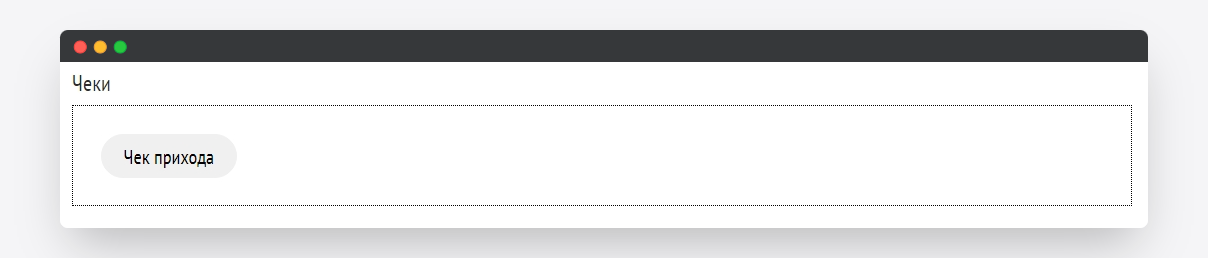
«Возвраты средств». В этом блоке можно вернуть клиенту деньги за заказ.

👉 Как сформировать заявку на возврат
«Заявки на возврат». ID возврата, платёжное поручение, тип взаиморасчёта, дата проведения, сумма и статус.

Фильтрация платежей
Нажмите на кнопку «Фильтр платежей».
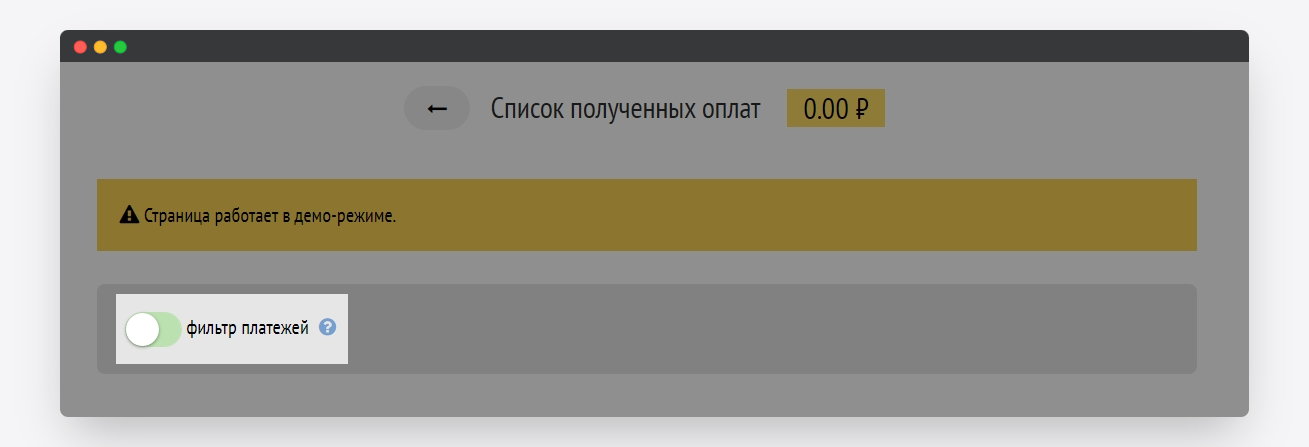
Платежи можно фильтровать по:
Дате проведения.
Методу оплаты.
Тексту. В этом поле можно указать ID и номер заказа, фамилию, телефон и email плательщика, а также идентификатор партнёра и наименование товара.
Статусу.

Чтобы отфильтровать платежи, нажмите «Применить».
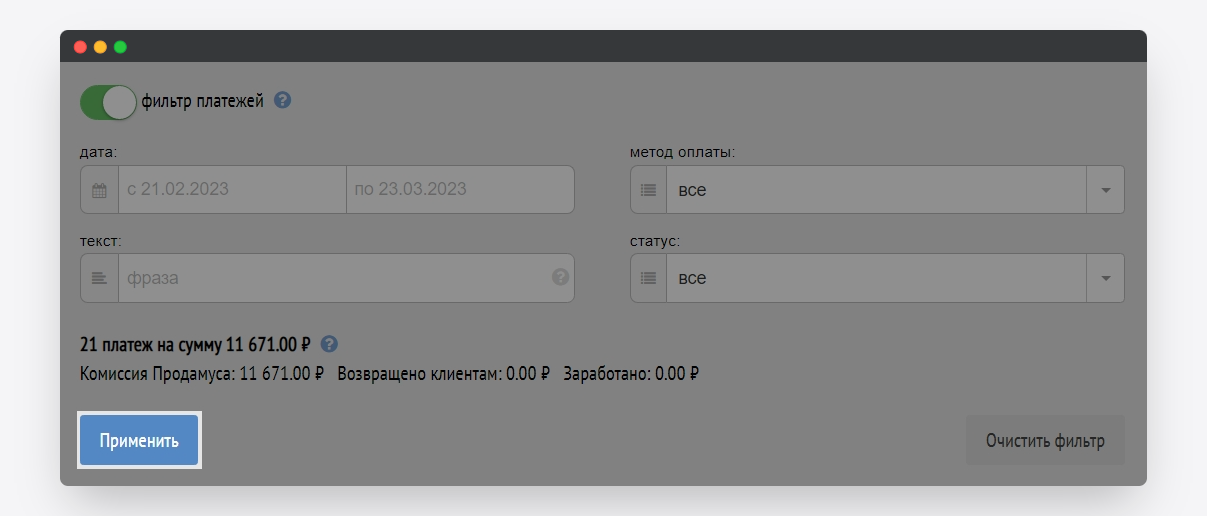
Если вам нужно сбросить параметры фильтрации, нажмите кнопку «Очистить фильтр».

Скачивание платежей
Ссылки на скачивание платежей находятся в правой части платёжной страницы. Скачать можно оплаченные и неоплаченные заказы за последние 12 месяцев.
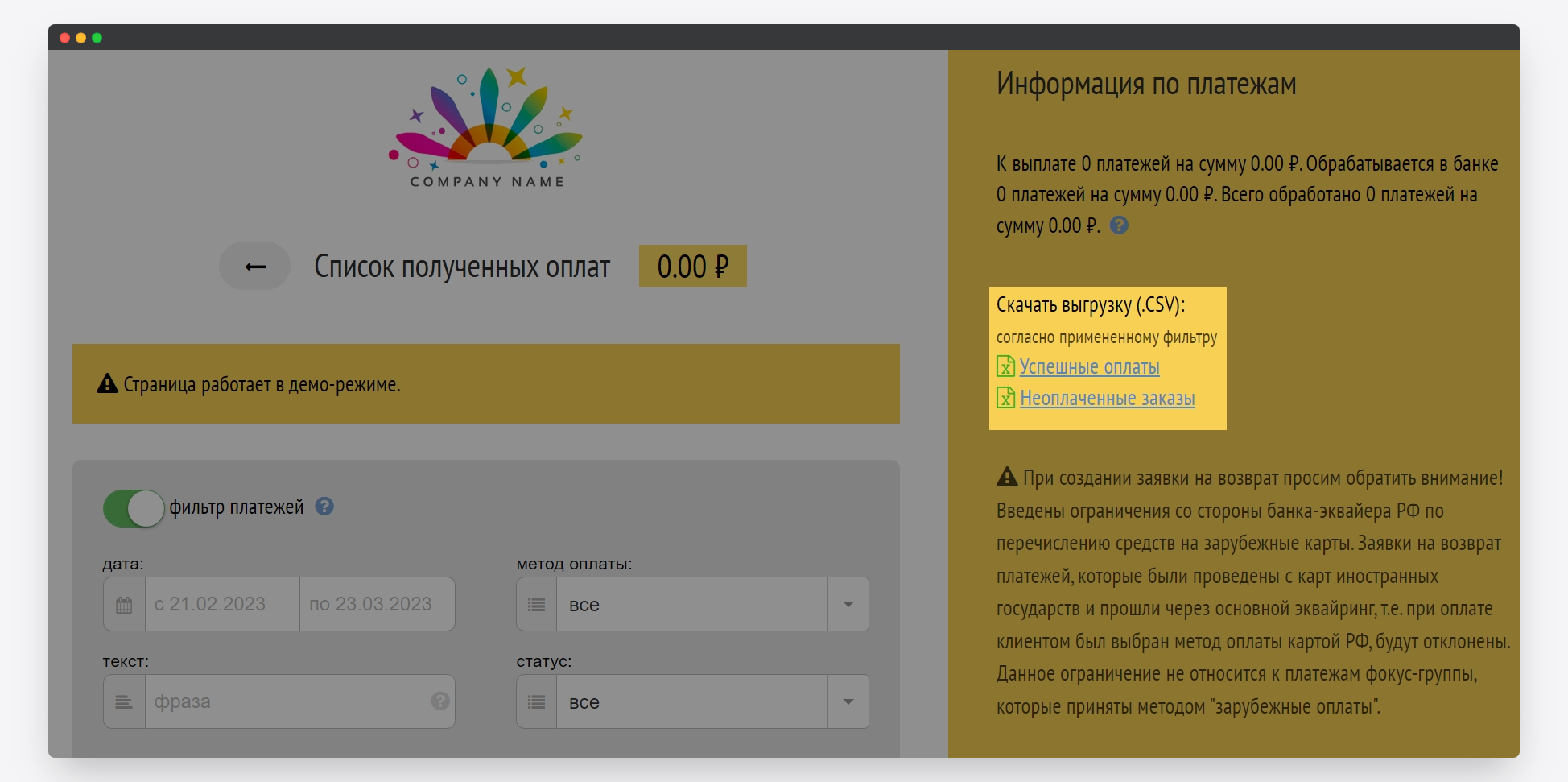
Если вы выставили параметры фильтрации, то загрузятся только те платежи, которые соответствуют заданному фильтру.
Файл скачивается в формате Excel-таблицы и содержит в себе все данные о платеже. Ниже — образец загружаемой таблицы.